win10桌面快捷方式图标出现异常如何修复
更新时间:2021-07-09 15:00:39作者:xinxin
一般来说,由于win10官网系统中安装的程序都不会存放在c盘中,因此用户为了方便打开,就会在电脑中创建相应的软件快捷方式图标,不过近日用户在启动win10系统之后却法快捷方式图标出现了异常,那么win10桌面快捷方式图标出现异常如何修复呢?今天小编就来告诉大家修复方法。
具体方法:
首先,由于图标缓存文件是隐藏文件,我们需要在资源管理器中将设置改为“显示所有文件”。
1、随便打开一个文件夹;
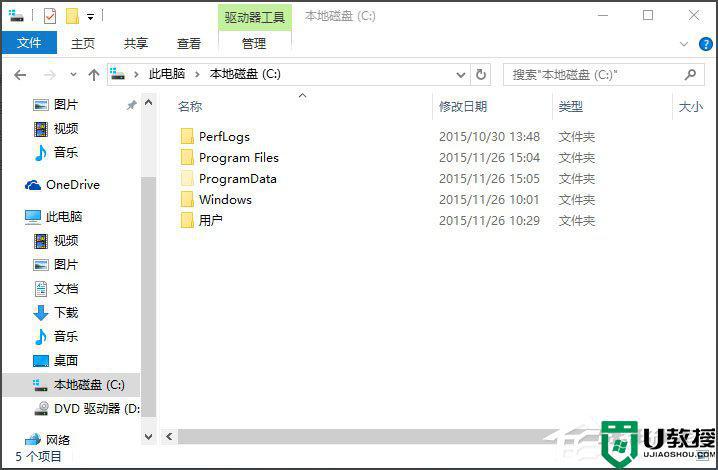
2、点击“查看”菜单,然后勾选“隐藏的项目”;
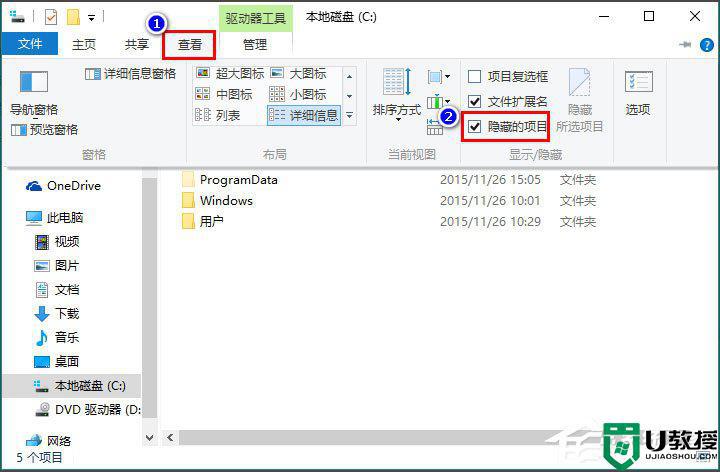
3、同时按下快捷键Win+R,在打开的运行窗口中输入 %localappdata%,回车;
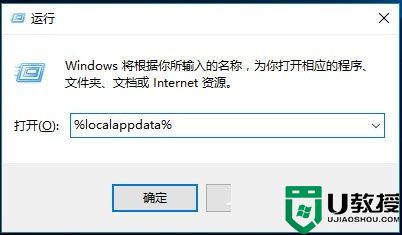
4、在打开的文件夹中,找到Iconcache.db,将其删除;
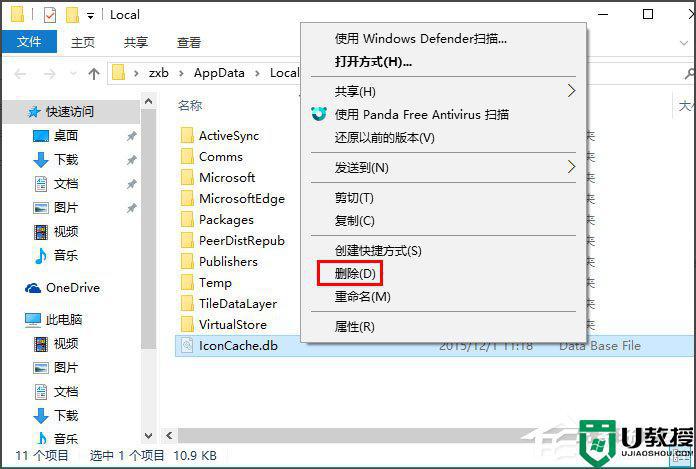
5、在任务栏上右击鼠标,在弹出的菜单中点击“任务管理器”;
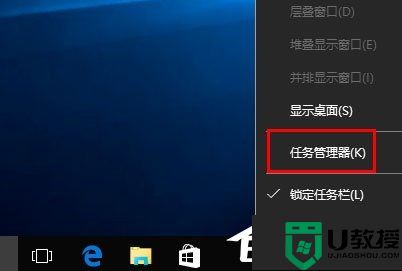
6、在任务管理器中找到“Windows资源管理器”,右击鼠标,选择“重新启动”即可重建图标缓存。
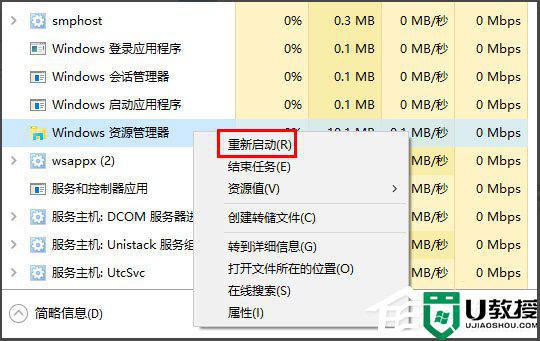
上述就是关于win10桌面快捷方式图标出现异常修复方法了,有遇到相同问题的用户可参考本文中介绍的步骤来进行修复,希望能够对大家有所帮助。
- 上一篇: win10游戏一调分辨率系统分辨率也变了怎么办
- 下一篇: win10蓝牙鼠标连不上输入码无效怎么解决
win10桌面快捷方式图标出现异常如何修复相关教程
- win10桌面图标异常不出图片怎么回事 win10桌面图标异常不出图片的解决方法
- win10快捷图标显示不正常怎么办 win10快捷图标显示异常修复方法
- 如何修改win10电脑桌面快捷图标 小编教你快速修改win10桌面快捷图标
- 如何设置win10桌面快捷方式有盾牌 win10桌面快捷方式图标盾牌怎么弄
- win10桌面快捷图标出现白纸怎么回事 win10图标是白纸形式但能打开的解决方案
- Win10开始屏幕应用程序快捷方式异常怎么回事 Win10开始屏幕应用程序快捷方式异常的解决方法
- win10软件快捷方式图标缺失或损坏如何修复
- win10桌面假死如何解决 win10桌面出现假死的修复方法
- win10如何去掉快捷方式的小箭头 win10桌面快捷图标怎么删除那个小箭头
- 怎样删除win10桌面快捷方式小箭头 图文教你删除win10桌面快捷方式小箭头
- Win11如何替换dll文件 Win11替换dll文件的方法 系统之家
- Win10系统播放器无法正常运行怎么办 系统之家
- 李斌 蔚来手机进展顺利 一年内要换手机的用户可以等等 系统之家
- 数据显示特斯拉Cybertruck电动皮卡已预订超过160万辆 系统之家
- 小米智能生态新品预热 包括小米首款高性能桌面生产力产品 系统之家
- 微软建议索尼让第一方游戏首发加入 PS Plus 订阅库 从而与 XGP 竞争 系统之家
热门推荐
win10系统教程推荐
- 1 window10投屏步骤 windows10电脑如何投屏
- 2 Win10声音调节不了为什么 Win10无法调节声音的解决方案
- 3 怎样取消win10电脑开机密码 win10取消开机密码的方法步骤
- 4 win10关闭通知弹窗设置方法 win10怎么关闭弹窗通知
- 5 重装win10系统usb失灵怎么办 win10系统重装后usb失灵修复方法
- 6 win10免驱无线网卡无法识别怎么办 win10无法识别无线网卡免驱版处理方法
- 7 修复win10系统蓝屏提示system service exception错误方法
- 8 win10未分配磁盘合并设置方法 win10怎么把两个未分配磁盘合并
- 9 如何提高cf的fps值win10 win10 cf的fps低怎么办
- 10 win10锁屏不显示时间怎么办 win10锁屏没有显示时间处理方法

